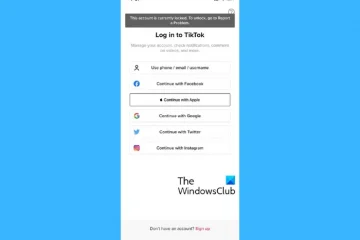最大のストリーミング プロバイダーの 1 つである Spotify は、ユーザーが音楽やポッドキャストを聴く手段を提供しています。プレイリストを作成して、コミュニティや一般ユーザーと共有できます。 Spotify ユーザーが得られるもう 1 つのメリットは、ストリーミング サービスを Discord などの他のシステムやアプリと統合できることです。
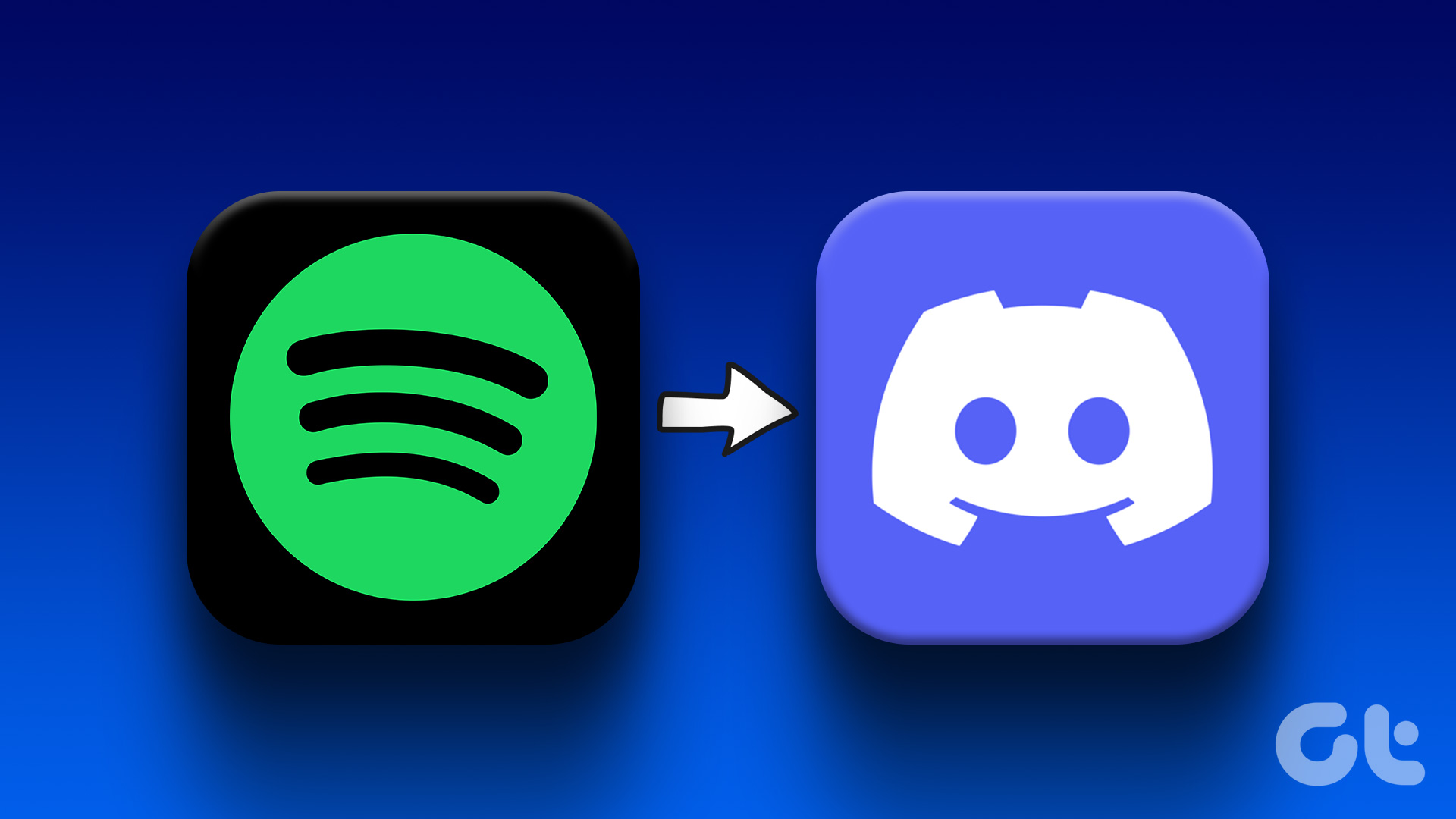
Spotify を Discord に接続することで、ユーザーは自分が聴いているものを共有できます。同時に、Discord ユーザーは、友達が聴いているものを表示したり、一緒に聴いたりすることもできます。あなたが聴いているものを友達が見るには、あなたの Discord プロフィールを表示するだけです。この機能は、無料ユーザーとプレミアム ユーザーの両方が利用できます。 Spotify アカウントを Discord に接続する方法は次のとおりです。
PC で Spotify を Discord に接続する方法
PC に Discord アプリが既にインストールされていると仮定すると、あなたは 1 人です。あなたが楽しんでいるSpotify音楽の詳細を楽しみ、共有することに一歩近づきます。 PC を使用して Spotify を Discord アカウントに接続する方法は次のとおりです。
ステップ 1: PC で Discord アプリを検索して開きます。

PC の Web ブラウザーから Discord アカウントにログインすることもできます。
ステップ 2: アプリの左下にある歯車アイコンで表される [ユーザー設定] をクリックします。
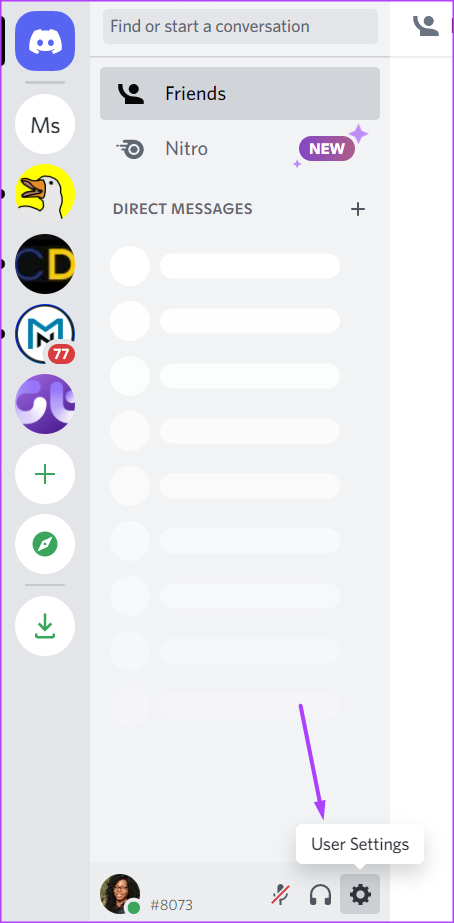
ステップ 3: [ユーザー設定] で、[接続] をクリックします。
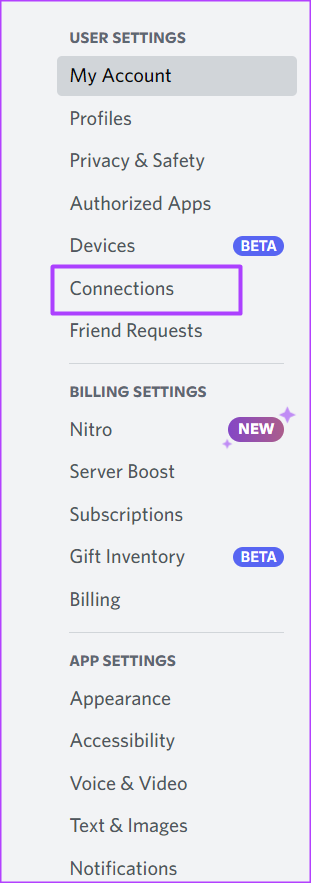
ステップ 4: 接続 pa の下のアプリ ロゴのグループからge、Spotify ロゴをクリックして、ログイン/サインアップ ページのポップアップを起動します。
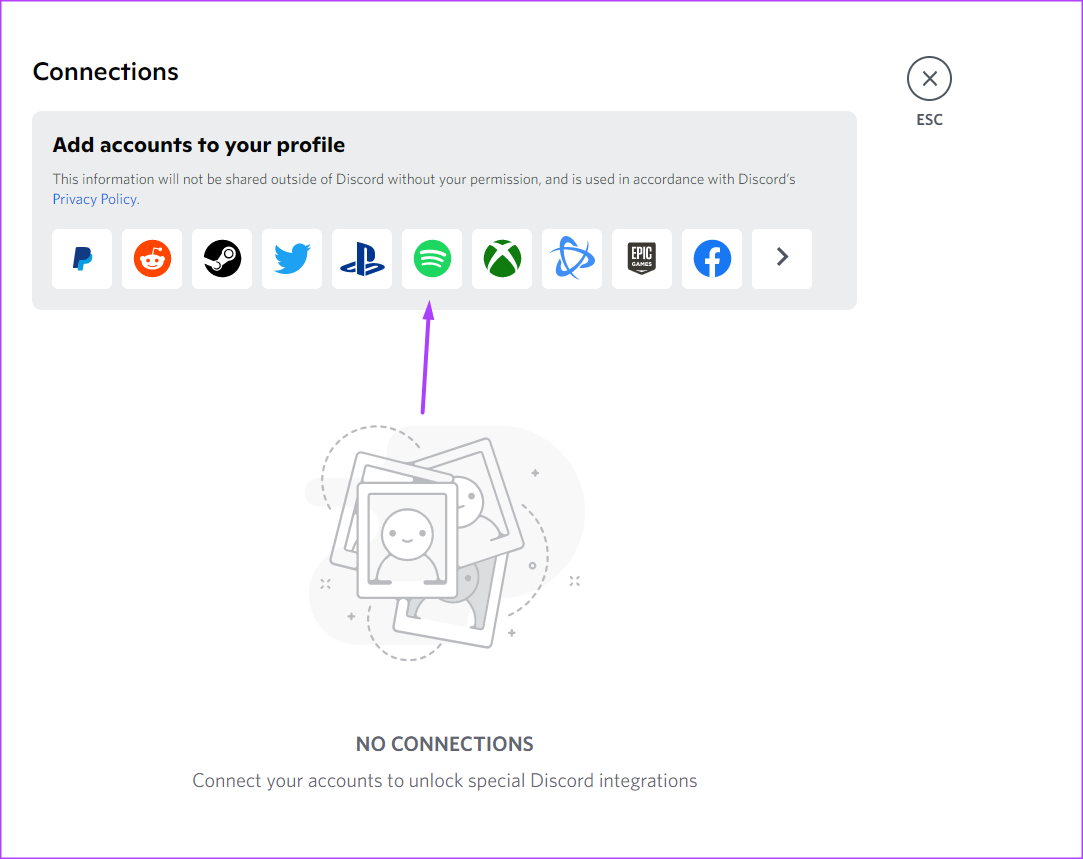
ステップ 5: 詳細情報を使用して Spotify にログインまたはサインアップします。接続の下に Spotify アカウントが表示されます。
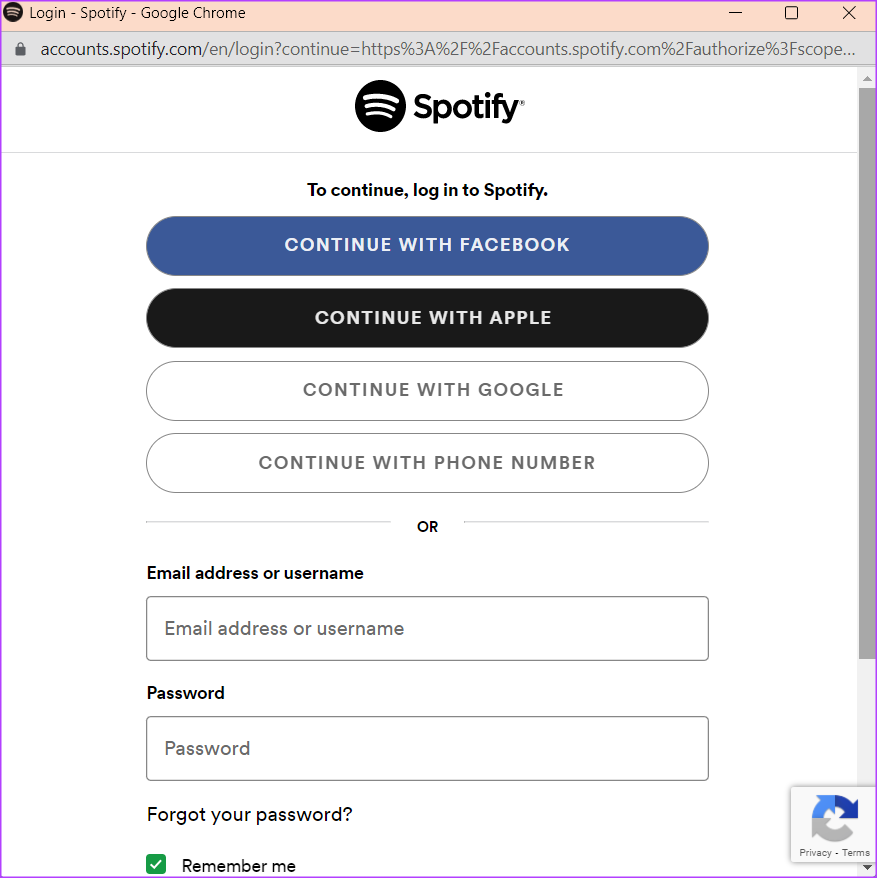
ステップ 6: プロフィールに Spotify のアクティビティを含めるには、トグル ボタンをクリックしてプロフィールに表示します。
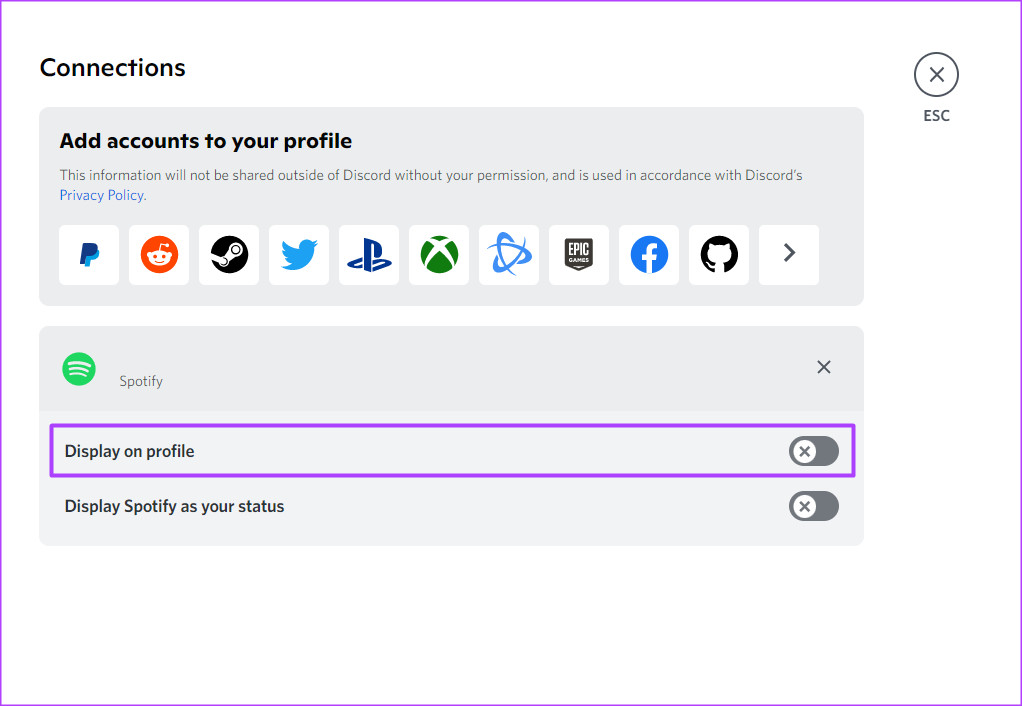
ステップ 7: ステータスに Spotify のアクティビティを含めるには、トグル ボタンをクリックして Spotify をステータスとして表示します。
ステップ 8: Esc ボタンをクリックしてユーザー設定を閉じます。

ステップ 9: Spotify 接続がアクティブかどうかを確認するには、Discord アプリの下部にある表示画像をクリックします。 Spotify で聴いているものが表示されます。
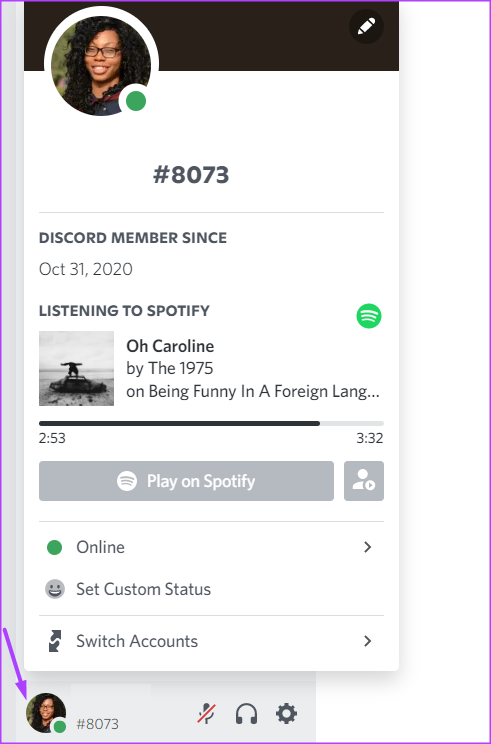
Spotify の無料ユーザーとプレミアム ユーザーは音楽を再生して Discord プロフィールに表示できますが、グループ リスニング (Listen Along) 機能を利用できるのはプレミアム ユーザーのみです。友達にポッドキャストや曲を一緒に聴いてもらいたい場合は、Spotify Premium に登録する必要があります。
iPhone で Spotify を Discord に接続する方法
方法は次のとおりです。 iPhone を使用して Spotify を Discord アカウントに接続できます:
ステップ 1: iPhone で Discord アプリをタップして起動します。
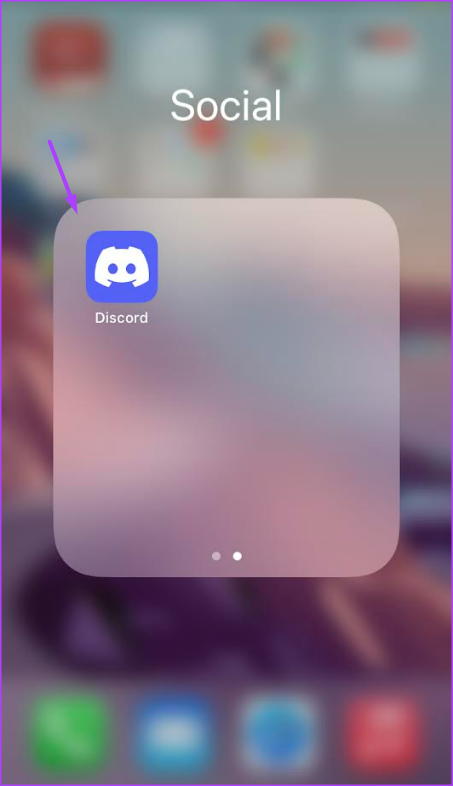
ステップ2: Discord アプリの右下で、アバターをタップして [設定] メニューを開きます。
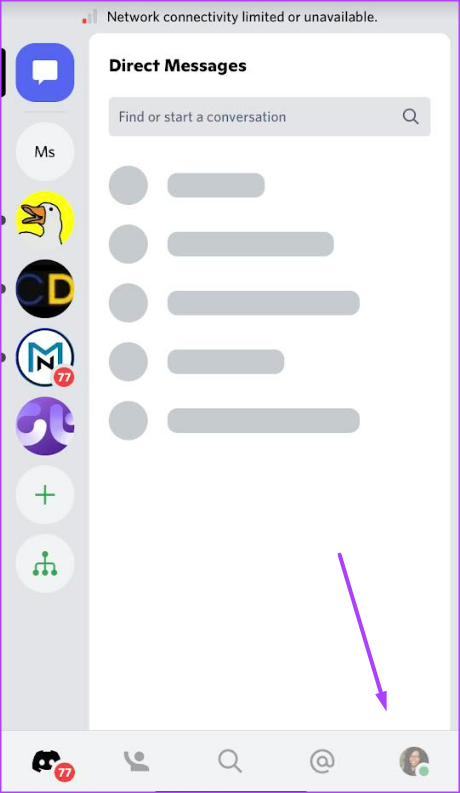
ステップ 3: 設定メニューを下にスクロールし、
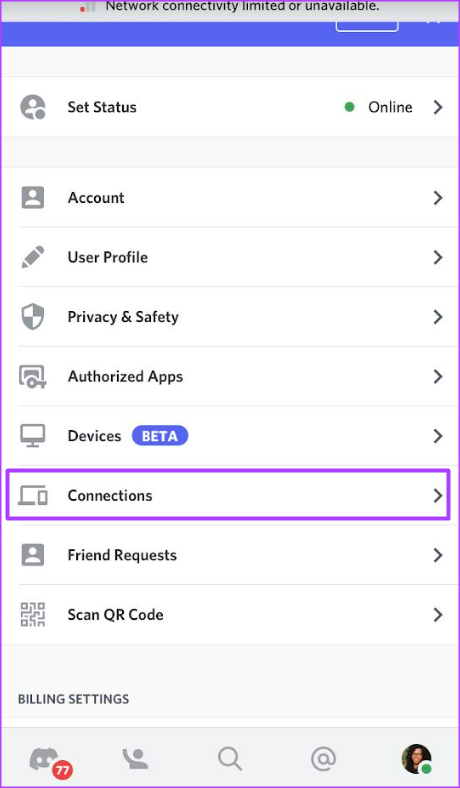
ステップ 4: C の上部接続ページで、[追加] をタップします。
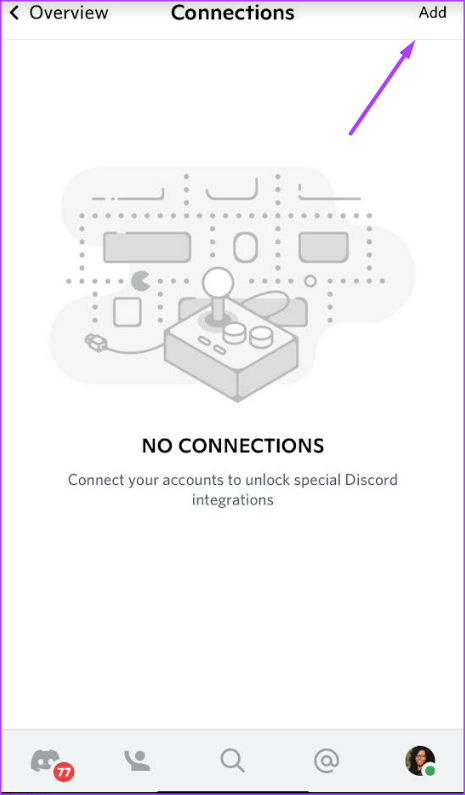
ステップ 5: 一覧表示されたアプリから、Spotify をタップします。
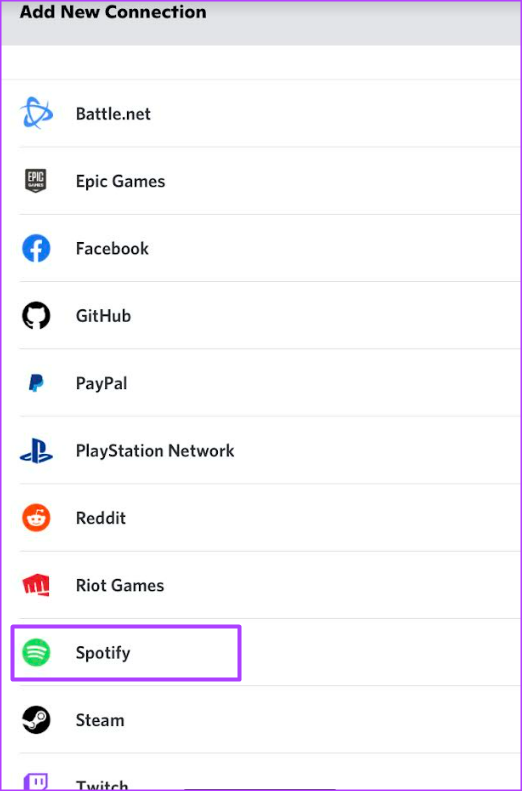
ステップ 6: 詳細情報を使用して Spotify にログインまたはサインアップすると、Spotify アカウントが [接続] の下に表示されます。
ステップ 7: Spotify でのアクティビティをプロフィールに含めるには、ボタンを切り替えてプロフィールに表示します。
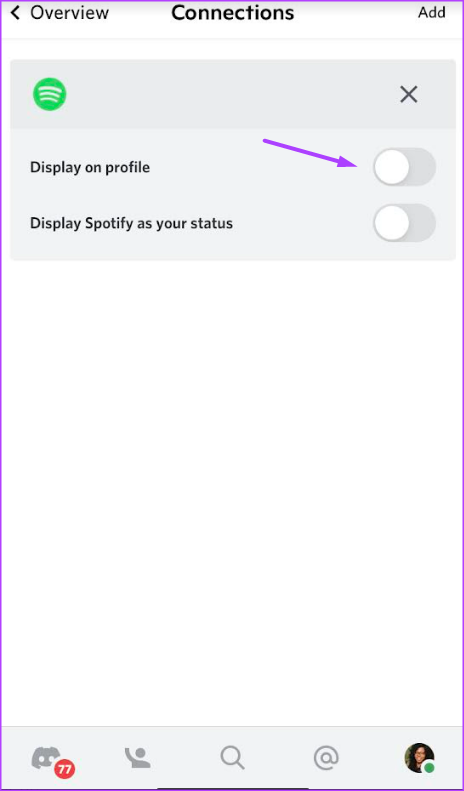
ステップ 8: ステータスに Spotify アクティビティを含めるには、切り替えボタンをタップして Spotify をステータスとして表示します。
Android で Spotify を Discord に接続する方法
Spotify を Discord に接続する方法は次のとおりです。 Android を使用してアカウントを作成する:
ステップ 1: Android で Discord アプリをタップして起動します。
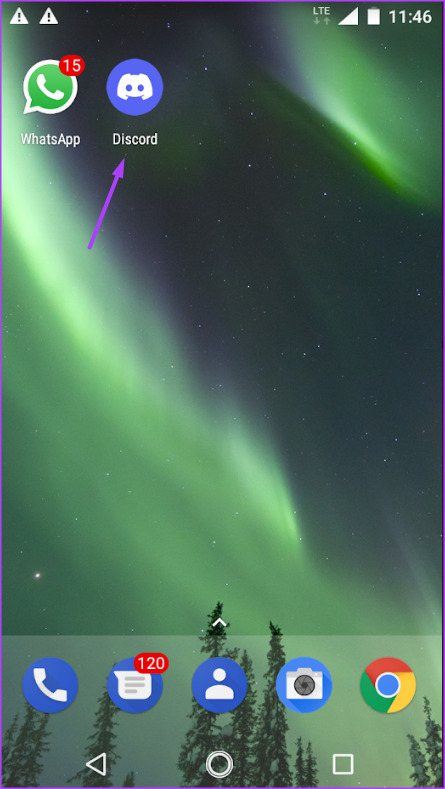
ステップ 2: Discord アプリの右下で、アバターをタップして [設定] メニューを開きます。
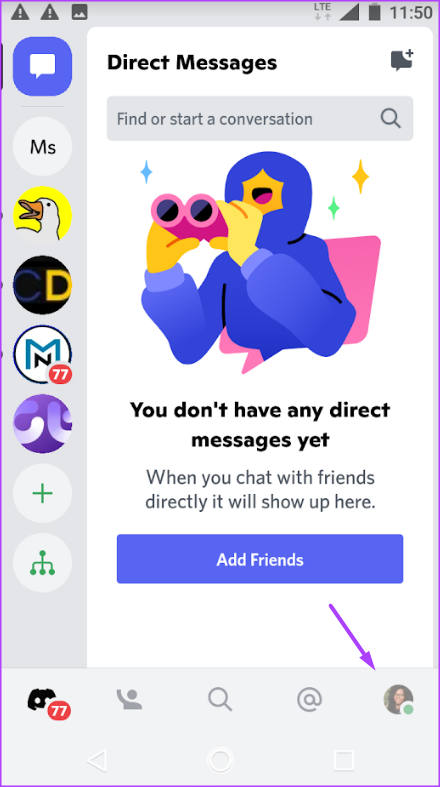
ステップ 3: [設定] メニューを下にスクロールし、[接続] をタップします。
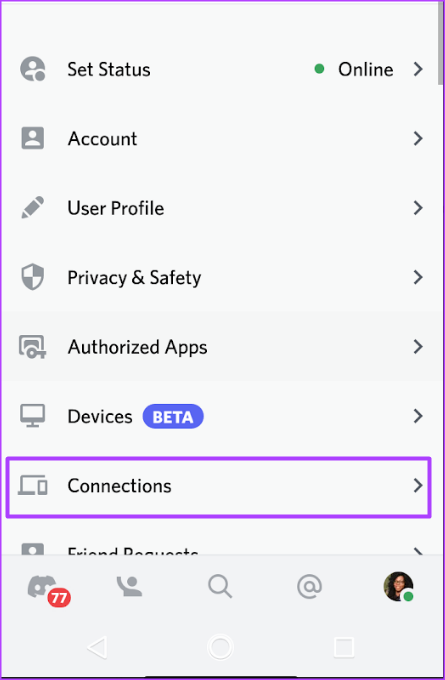
ステップ 4: [接続] ページの上部にある [追加] をタップします。
ステップ 5: 一覧表示されたアプリから Spotify をタップします。
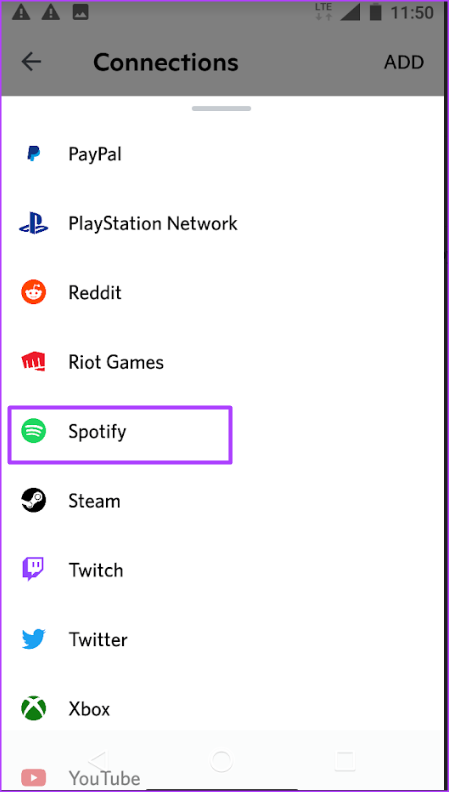
ステップ 6: 詳細情報を使用して Spotify にログインまたはサインアップすると、接続の下に Spotify アカウントが表示されます。
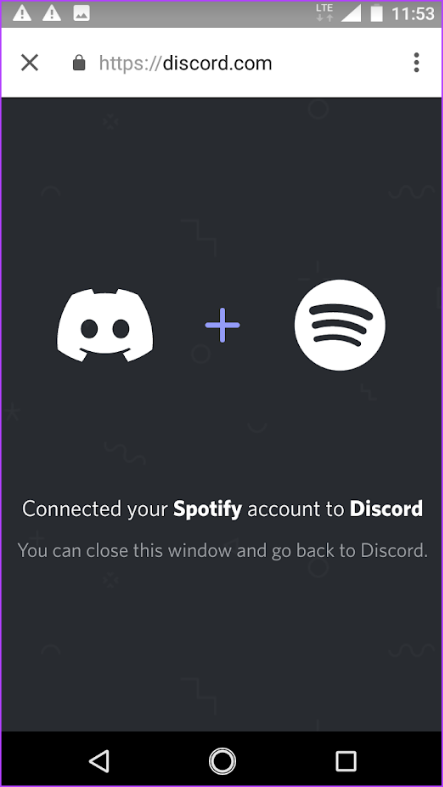
ステップ 7: Spotify でのアクティビティをプロフィールに含めるには、トグル ボタンをタップして [プロフィールに表示] に切り替えます。
ステップ 8: ステータスに Spotify のアクティビティを含めるには、トグル ボタンをタップして Spotify をステータスとして表示します。
接続中Discord への PlayStation Network アカウント
Spotify で聴いているものを Discord に表示できます。 PlayStationでも同じことができます。上記と同様の手順で、PlayStation Network アカウントを Discord に接続できます。フレンドは、ステータスで現在プレイしているゲームを確認できます。マルチプレイヤー ゲームの場合は、他のプレイヤーを簡単に参加させることができます。